
Kada aktivirate bluetooth na vašem uređaju, može se prepoznati po imenu koje ste mu dodijelili. Ovo je način na koji možete povezati svoj uređaj sa drugim uređajima kao što su prilikom razmjene datoteka i slično. Ovo je samo vizualna stvar jer je identifikator uređaja za bežičnu vezu nešto drugo. Ime je već uključeno prema zadanim postavkama, ali kad god želite možete promijeniti ovo ime i na iPhoneu i na Androidu tako da se pojavljuje što god želite.
Bluetooth identifikator je jedinstven za svaki uređaj, ali to nije ime koje se pojavljuje kada idete na uparivanje uređaja. Kada ga promijenite, morat ćete ponovo povezati uređaj sa istim onim koje ste povezali. Poslije promijenite ime bluetooth-a i na iPhone-u i na Androidu moći ćete održavati vezu bez potrebe da to radite ručno.
Promijenite Bluetooth naziv s mobitela Prilično je jednostavno, pored činjenice da donose mnoge prednosti, ne samo zato što možete lako prepoznati svoj uređaj kada ga želite povezati sa drugim uređajem, već i kada želite da identifikujete svoj uređaj kada instalirate aplikaciju sa zvaničnog prodavaonicu i imate nekoliko povezanih uređaja poput drugog mobilnog telefona, tableta, televizora ili kompjutera. Na taj način ćete znati kako lako prepoznati koji je vaš mobilni među svim uređajima koji su povezani.
Ako u istoj kući ima više članova koji imaju iOS uređaj, onda je vjerovatno da svi uređaji imaju isto ime i stoga će među svim uređajima biti teško prepoznati koji je vaš. Dok u Androidu možete razlikovati model uređaja, iako je uvijek bolja opcija promijeniti naziv.
Koraci koje treba slijediti na Android mobilnom uređaju

Na Android uređaju, bilo da se radi o mobilnom ili tabletu, ovisi o verziji softvera koju imate, ali općenito će biti isti ili sličan. Prije svega, iIdite u Postavke na svim uređajima, dodirnite opciju Bluetooth (koju ponekad možete pronaći pod 'Connectivity' i slično). Ovdje unutra ćete vidjeti niz postavki koje možete vidjeti sa ikonicom u obliku tri tačke, u tom slučaju kliknite na nju i zatim odaberite Promijeni naziv uređaja. Sada samo trebate napisati ime koje želite za svoj uređaj.
Moguće je također preimenujte android uređaj putem postavki. Da biste to učinili, kliknite na opciju O telefonu, a zatim na Naziv uređaja. Kada promenite ime telefona, to će se takođe uraditi automatski u Bluetooth postavkama o kojima smo ranije govorili.
Kako promijeniti Bluetooth ime na iPhone uređaju
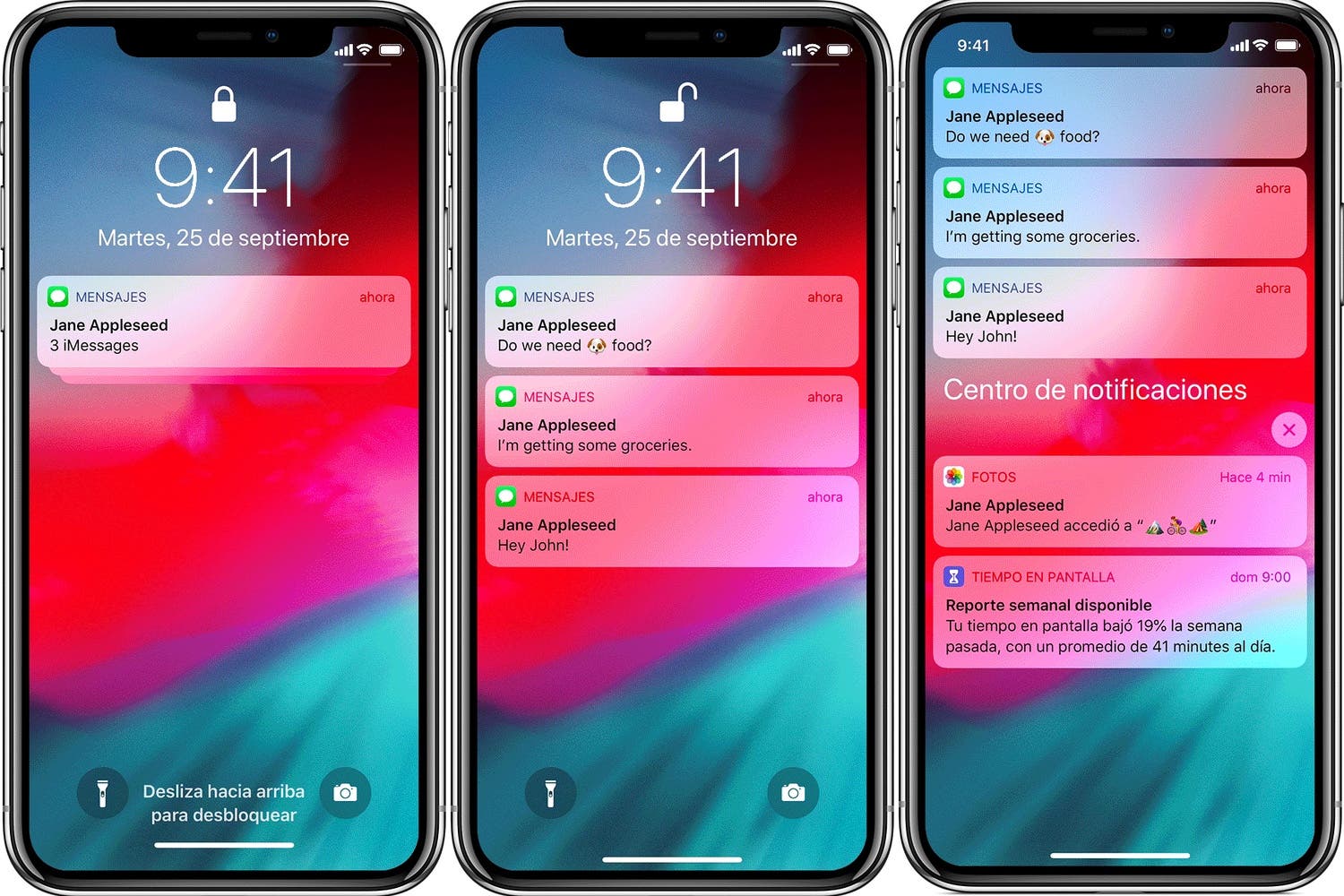
Na iPhone uređajima, proces je drugačiji kao da promijenite naziv Bluetooth tTo ćete učiniti i sa imenom uređaja u svim značenjima. Da biste to promijenili, morate ići na Postavke, sada Općenito i na kraju na Informacije. Unutar ovog odjeljka, konkretno u prvom redu, vidjet ćete da se pojavljuje naziv iPhone-a koji je tvornički podešen. Kliknite na nju za prikaz tastature i možete izmijeniti ime i staviti ono što želite.
I na Androidu i na iPhoneu moći ćete promijeniti naziv uređaja u Bluetooth postavkama, ali također možete promijeniti identifikator za sve druge uređaje koji su već upareni s telefonom. Ovo je dobra opcija za ubrzavanje promjena kada je na njega povezano mnogo uređaja.
Mobilni se koristi preko Bluetooth-a

Od kada su se pojavili uređaji, Bluetooth je gotovo uvijek prisutan u tehnologiji, a ova funkcija vam nudi veliki broj prednosti i pogodnosti. A to je da vam ova tehnologija omogućava, na primjer, da brzo povežete mobilni preko Bluetooth-a sa automobilom. Međutim, Bluetooth ima mnogo više namjena i prednosti.
Prenesite fajlove između uređaja
Kao što smo objasnili nekoliko redova iznad, Bluetooth je jedan od najjednostavnijih oblika povezivanja na današnjim uređajima. Ova funkcija vam omogućava da brzo i efikasno šaljete datoteke s jednog uređaja na drugi, iako na ovaj način nećete moći slati datoteke koje su jako velike. Jedna od njegovih najvećih prednosti je ta što vam nije potrebna internetska veza za obavljanje ovog upravljanja.
A to je da je Bluetooth tehnologija jedna od najstarijih koja postoje, jer se čini da su uređaji jedna od najsvestranijih tehnologija koje trenutno postoje. Ne samo da se svodi na slanje i primanje datoteka, već je i vrlo korisna akcija za bilo koju vrstu povezivanja.
Uparite slušalice
Ova tehnologija je bila veliki napredak na mnogo načina, udobnost, svestranost, sadržaje i još mnogo toga jer možete povezati bežične slušalice sa svojim uređajem kada ste umorni od žičanih slušalica. Ovi uređaji, pored niza perifernih uređaja kao što su zvučnici ili muzička oprema, mogu se povezati preko Bluetooth-a za nekoliko sekundi.
Povežite Bluetooth slušalice sa mobilnim uređajem Vrlo je jednostavno i trajat će samo nekoliko sekundi. Bez obzira da li je u pitanju Android ili iPhone, jer se u oba slučaja konfiguracija vrši iz postavki. Prvo, ako je u pitanju Android, morat ćete unijeti postavke, zatim Povezani uređaji i na kraju kliknuti na Poveži novi uređaj ili Bluetooth. Aktivirajte ga, a zatim kliknite na slušalice da povežete uređaje. Ako se radi o iOS sistemu, prvo idite na Postavke, Bluetooth, a zatim kliknite na Aktiviraj vezu. Sada kliknite na bežične slušalice
Obje bežične slušalice možete povezati putem Bluetooth-a na svoj pametni telefon, ali ćete to moći učiniti i sa muzičkim zvučnikom ili bilo kojim drugim uređajem za koje je potrebno vezivanje. Zahvaljujući ovoj funkciji, vaš uređaj će vam moći ponuditi različite funkcije.
Ako slijedite korake koje smo naveli iznad, moći ćete uspješno dovršiti uparivanje na oba operativna sistema. Dakle, svaki put kada povežete svoj mobilni sa bilo kojim muzičkim uređajem, moći ćete da kontrolišete muziku direktno sa telefona. Iako ćete za to morati imati potrebne tipke za to, ako ih imate moći ćete kontrolirati sve što želite sa svog početnog uređaja.